V aplikaci Microsoft Edge zakažte použití zprávy doporučeného nastavení prohlížeče
Zde je návod, jak deaktivovat zprávu Použít doporučená nastavení prohlížeče v Microsoft Edge, která se automaticky zobrazí po aktualizaci prohlížeče na verzi 91.
reklama
Nedávno Microsoft učinil odvážné prohlášení a prohlásil Edge za „nejrychlejší prohlížeč pro Windows“. Zatímco Microsoft Edge skutečně působí velmi svižně a pohotově s nedávným přidáním Startup Boost, Spací kartya další vylepšení výkonu, v tomto vydání jsou nějaké další nepříjemnosti. Jedním z nich je nové vyskakovací okno, které vyzve uživatele, aby přepnuli svůj vyhledávač na Bing a nastavili Edge jako výchozí prohlížeč. Někteří uživatelé také hlásí, že vidí výzvu pokaždé, když otevřou prohlížeč, což je navíc irituje.
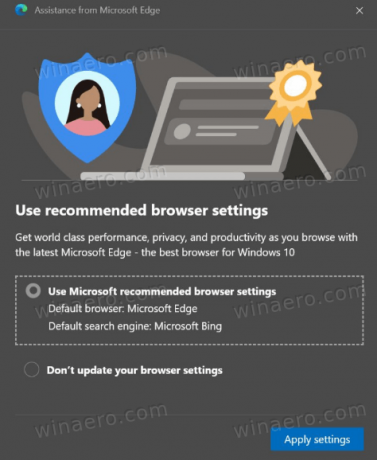
Zdá se, že vyskakovací okno začalo otravovat uživatele poté, co společnost Microsoft aktualizovala Edge na verzi 91. Pokud nejste spokojeni s upozorněními na konfiguraci prohlížeče, zde je návod, jak deaktivovat zprávu „Použít doporučená nastavení prohlížeče“ v Microsoft Edge.
Jak deaktivovat zprávu Použít doporučená nastavení prohlížeče v Edge
- Otevřete Microsoft Edge.
- Zadejte následující
edge://flags/#edge-show-feature-recommendationsdo adresního řádku prohlížeče. - Vybrat Zakázáno z rozbalovací nabídky pro Zobrazit doporučení funkcí a pracovních postupů volba.
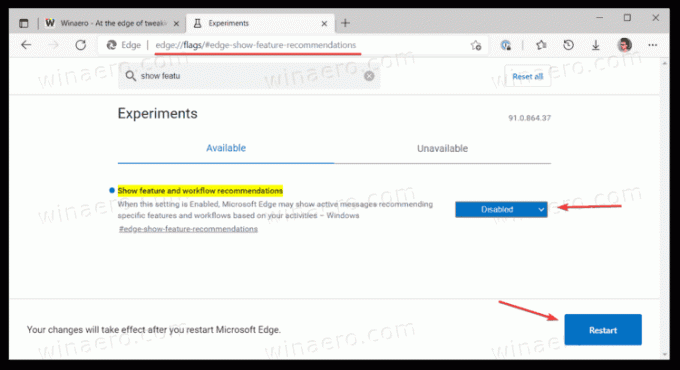
- Restartujte prohlížeč.
Tímto způsobem deaktivujete nepříjemné výzvy ke změně vyhledávače a výchozího prohlížeče v Microsoft Edge.
Za zmínku stojí, že vyskakovací okno se většinou zobrazuje uživatelům s jiným prohlížečem nastaveným jako výchozí (například Chrome nebo Firefox) a jiným vyhledávačem než Bing v Edge.
Pokud jste to propásli, Microsoft minulý týden vydal Edge 91. Tato verze přináší vylepšení související s výkonem a přizpůsobením. Nyní můžete například vybrat jednu z mnoha výchozích barevná témata pro Edge. Prohlížeč od společnosti Microsoft nyní také zobrazuje změny cen a cashback, který můžete získat při nakupování online. A konečně, Sleeping Tabs vám ušetří trochu paměti RAM a Startup Boost umožňuje otevření Edge výrazně rychleji než předchozí verze. Můžete se dozvědět více o co je nového v Microsoft Edge 91 ve vyhrazeném příspěvku.

